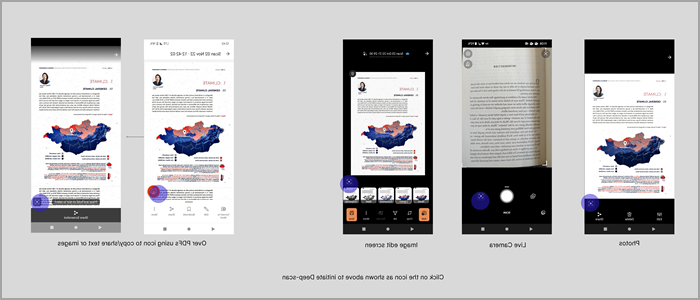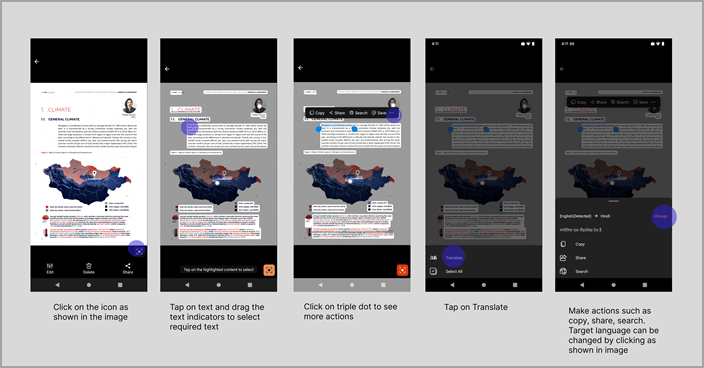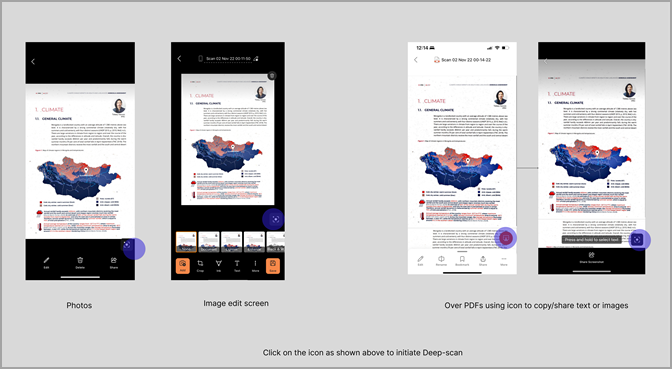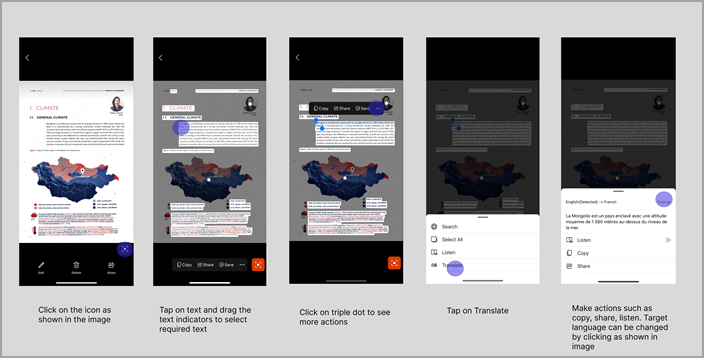متوفر على Office Mobile App (Microsoft 365) عبر Android وiOS.
يمكنك ترجمة النص المتوفر في الصور باستخدام Office Mobile App (Microsoft 365). يتيح تطبيق Office Mobile ترجمة النص الموجود في الصور من لغة إلى لغة أخرى مفضلة باستخدام Deep-scan. يمكنك أيضا اتخاذ إجراءات مثل النسخ والمشاركة والبحث في هذا النص المترجم.
يتوفر هذا الإجراء كجزء من التحليل الذكي للمسح العميق الذي يسلط الضوء على النص والمحتوى المرئي في الصور للمستخدمين للنسخ والمشاركة والحفظ والمزيد. ما عليك سوى الضغط على الإجراء المطلوب وإعادة استخدام المحتوى بسلاسة!
أين تتوفر هذه التجربة داخل Office Mobile App (Microsoft 365)؟
تتوفر الترجمة كجزء من المسح العميق المتوفر عبر السيناريوهات أدناه:
-
عبر الصور الموجودة
-
شاشة الكاميرا المباشرة
-
شاشة تحرير الصورة (الشاشة التي تأتي بعد التقاط صورة جديدة)
-
عبر ملفات PDF باستخدام الأيقونة لنسخ/مشاركة النص أو الصور
كيفية بدء الترجمة عبر الصور؟
-
ابدأ تدفق المسح العميق بالنقر فوق هذه الأيقونة
-
اضغط على النص وحدد منطقة النص المطلوبة التي تريد ترجمتها.
-
ستظهر مجموعة من الإجراءات المتوفرة. اضغط على ترجمة. إذا لم تتمكن من رؤية الترجمة مقدما، فاضغط على
-
تحويل النص إلى اللغة المطلوبة من مجموعة من اللغات المدعومة. يمكنك تغيير اللغة الهدف عن طريق تحديد تغيير.
-
اتخاذ إجراءات مثل النسخ والمشاركة والبحث في النص المترجم.
تلميح: للحصول على أفضل النتائج، استخدم صورة بدقة جيدة بخط واضح وبسيط.
قم بتنزيل تطبيق Office Mobile (Microsoft 365) الآن: تنزيل لنظام التشغيل Android.
أين تتوفر هذه التجربة داخل Office Mobile؟
تتوفر الترجمة كجزء من المسح العميق المتوفر عبر السيناريوهات أدناه:
-
عبر الصور الموجودة
-
شاشة تحرير الصورة (الشاشة التي تأتي بعد التقاط صورة جديدة)
-
عبر ملفات PDF باستخدام الأيقونة لنسخ/مشاركة النص أو الصور
كيفية بدء الترجمة عبر الصور؟
-
ابدأ تدفق المسح العميق عن طريق تحديد هذه الأيقونة
-
اضغط على النص وحدد منطقة النص المطلوبة التي تريد ترجمتها.
-
ستظهر مجموعة من الإجراءات المتوفرة. اضغط على ترجمة. إذا لم تتمكن من رؤية الترجمة مقدما، فاضغط على
-
تحويل النص إلى اللغة المطلوبة من مجموعة من اللغات المدعومة. يمكنك تغيير اللغة الهدف عن طريق تحديد تغيير.
-
اتخاذ إجراءات مثل النسخ والمشاركة والاستماع إلى النص المترجم.
تلميح: للحصول على أفضل النتائج، استخدم صورة بدقة جيدة بخط واضح وبسيط.
قم بتنزيل تطبيق Office Mobile (Microsoft 365) الآن: تنزيل لنظام التشغيل iOS.